Düzeltme: WhatsApp Telefonunuzun Tarihi Yanlış Hatası
Miscellanea / / November 30, 2021
WhatsApp by Meta (eski adıyla Facebook), dünya çapında en popüler anlık mesajlaşma servislerinden biridir. Bu internet tabanlı mesajlaşma servisine her gün bir milyon kullanıcı kayıt oluyor. Ayrıca, Android, iOS, Windows ve macOS gibi tüm büyük platformlarda mevcuttur. Son zamanlarda WhatsApp, yalnızca mesajların değil, aynı zamanda fotoğrafların, belgelerin, kişilerin, seslerin değiş tokuşunda ve diğer kullanıcılardan ödeme kabul etmemede önemli bir rol oynuyor. Şu anda kullanıcılar, uygulamanın telefon tarihinizin yanlış bir hata olduğunu gösterdiği WhatsApp'ta yeni bir hatayla karşı karşıya. Bu tür sorunlar, basit bir cihazın yeniden başlatılmasıyla çözülebilir, ancak çözülmezse, sorunu hemen çözebilecek birkaç sorun giderme yöntemini listeledik.
Bu hatada, WhatsApp hata gösteriyor Telefon Tarihiniz yanlış! Saatinizi ayarlayın ve tekrar deneyin! Telefonunuzun saati geçerli tarih ve saati gösterdikten sonra bile. WhatsApp gerçek zamanlı olarak çalışır ve çeşitli türlerde mesaj alışverişi yapmak için Akıllı Telefonunuza bağlanır. Teknik bir aksaklık gibi görünüyor, ancak yine de WhatsApp'tan resmi bir çözümümüz yok. Telefonunuzda bu hatayı düzeltmenin olası sorun giderme yollarını görmek için aşağıdaki makaleyi izleyin.
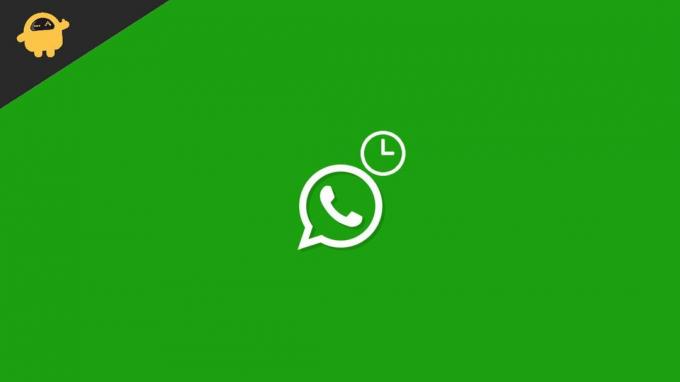
Sayfa İçeriği
-
Düzeltme: WhatsApp Telefonunuzun Tarihi Yanlış Hatası
- Düzeltme 1: Cihaz Zamanını Otomatik Olarak Ayarlayın
- Düzeltme 2: PlayStore'dan App Store'a WhatsApp Güncellemesini Kontrol Edin
- Düzeltme 3: WhatsApp'ı Kaldırın ve Yeniden Yükleyin
- Düzeltme 4: Cihaz Desteğini Kontrol Edin
- Düzeltme 5: WhatsApp Verilerini ve Önbelleğini Temizle
- Çözüm
Düzeltme: WhatsApp Telefonunuzun Tarihi Yanlış Hatası
WhatsApp'ın popülaritesinin arkasındaki sebep basit kullanıcı arayüzü ve güvenilirliğidir. Ayrıca, her cihazda bulunan yaygın uygulamalardan biridir. WhatsApp ile Ödemeler, alışveriş, paylaşım durumu veya Uygulamalar dahil herhangi bir medya dosyası gibi kısa mesajları paylaşmak dışında birçok şey yapabilirsiniz.
Düzenli bir güncelleme, uygulamayı daha fütüristik hale getirir ve uygulamayı günlük yaşamlarında kullanmanın bir nedeni olur. Ancak, çok büyük bir kullanıcı tabanına sahiptir ve bazen uygulamayı kullanmayı zaman zaman zorlaştıran aksaklıklar da vardır. Örneğin, yanlış zaman hatası, mevcut zamanda karşılaşılan en önemli sorunlardan biridir.
Düzeltme 1: Cihaz Zamanını Otomatik Olarak Ayarlayın
İlk olarak, saatin yanlış olduğunu söyleyen hataya göre cihazınızın tarih ve saatinin WhatsApp sunucusu tarih ve saatiyle eşleşmediği anlamına gelir. WhatsApp'ta herhangi bir mesaj gönderdiğimizde, daha iyi organize olmak için mesajın altında tarih ve saat damgasının da gösterildiğini fark etmelisiniz. Bazen yanlışlıkla, cihaz saatini kapatırız veya değiştiririz; bu, WhatsApp'taki zaman hatasının bir nedeni olabilir.

Telefonunuzun Ayarlar uygulamasındaki Saat dilimini otomatik olarak ayarla, Saati ayarlamak için konumu kullan vb. gibi Saat ve Tarih seçeneğindeki çeşitli sekmelerden saati kontrol edebilir ve otomatik olarak değiştirebilirsiniz. Hem Akıllı Telefon İşletim Sisteminde (Android ve iOS) uygulanabilir. Otomatik olacak saat dilimini seçtikten sonra cihazı yeniden başlatın ve WhatsApp'ı açarak hatayı tekrar kontrol edin.
Düzeltme 2: PlayStore'dan App Store'a WhatsApp Güncellemesini Kontrol Edin
Sonraki yöntem, cihazlarınızın Uygulama mağazasında herhangi bir güncelleme olup olmadığını kontrol etmektir. Bazen bir Uygulamanın eski sürümü sorun yaratır. Ayrıca, o kadar meşgulüz ki, cihazlarımızda yüklü olan uygulamaların güncellemelerini kontrol etmeyi unutuyoruz. Ancak Play Store, güncellemeyi otomatik olarak kontrol edip indirebilir, ancak çoğu zaman çalışmaz.
- Akıllı Telefonunuzda App Store veya PlayStore'u başlatın.
- Uygulamanın arama çubuğunda WhatsApp'ı arayın.
- Şimdi herhangi bir güncelleme olup olmadığını kontrol edin, ardından uygulamanın altında görünecektir.

- Telefonunuza yüklemek için bir güncellemeye dokunun, hepsi bu. Artık uygulamanız en son sürüme güncellendi, ardından sorunun çözülüp çözülmediğini kontrol edin.
Düzeltme 3: WhatsApp'ı Kaldırın ve Yeniden Yükleyin
Sorun hala çözülmediyse, uygulamayı tekrar Akıllı Telefonunuza yükleyin, ancak adıma geçmeden önce cihazınıza ve bulut depolamanıza yedeklemeyi unutmayın. Herhangi bir veri kaybı olmadan verilerinizi geri yüklemenize yardımcı olur. Whatsapp'ı günlük hayatımızda kullanıyoruz ve verileri manuel olarak kaydetmek oldukça zor çünkü onları geç bulmak zor.
Reklamlar
- Akıllı Telefonunuzda App Store veya PlayStore'u başlatın.
- Uygulamanın arama çubuğunda WhatsApp'ı arayın.
- Şimdi WhatsApp'ı cihazınızdan kaldırmak için Kaldır'a dokunun.
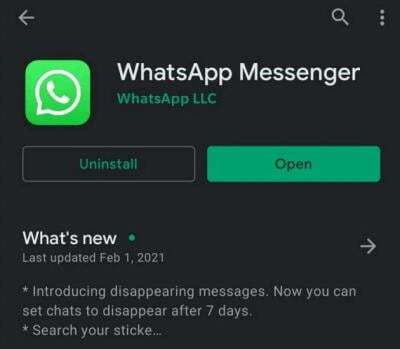
- Telefonu yeniden başlatın ve App Store'u tekrar açın ve WhatsApp'ı arayın.

- Bundan sonra tekrar yükle üzerine dokunun ve kurduktan sonra WhatsApp'ı açın ve İletişim Numaranızla ayarlayın.
- Uygulama, verilerinizi geri yüklemek isteyip istemediğinizi soracak, evet üzerine dokunun ve bekleyin. Bu verilerin boyutuna bağlı olduğu için biraz zaman alabilir.
- Diğer kullanıcılara herhangi bir karışıklık göndererek sorunun çözüldüğünü kontrol edin.
Düzeltme 4: Cihaz Desteğini Kontrol Edin
Kısa süre önce WhatsApp, Android 4.2 veya daha düşük sürümlerde çalışan eski cihazlarda artık mevcut olmadığını ve iOS sürümü için iOS 10.0 veya altı olduğunu duyurdu. Ayrıca eski cihazlar kullanıyorsanız, böyle bir sorunla karşı karşıya olabilirsiniz ve cihazı yükseltme zamanı gelmiştir.
İnternette eski cihazlarda WhatsApp kullanmak için bazı hileler var, ancak bu tür hileler uzun vadede o kadar değerli değil ve düzenli olarak sorunlarla karşılaşabilirsiniz. Her fiyat aralığında, kullanımınıza göre seçebileceğiniz harika özelliklere sahip birçok yeni cihaz düzenli olarak piyasaya çıkıyor.
Düzeltme 5: WhatsApp Verilerini ve Önbelleğini Temizle
Önbellek için telefonunuzu her zaman temiz tutmanızı öneririz. Chache, uygulamayı hızlandırır, ancak eski önbellek yalnızca sorunlara ve teknik aksaklıklara neden olur.
Reklamlar
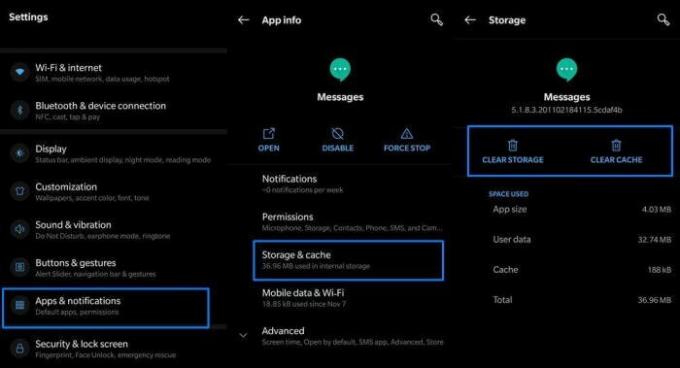
- Ayarlar uygulamasına gidin ve ardından Uygulamalar ve bildirim üzerine dokunun.
- WhatsApp için arama yapmayın ve dokunun ve Verileri temizle'yi seçin ve işlem tamamlandıktan sonra Önbelleği temizle üzerine dokunun.
- Alanı temizler ve uygulamanın sorunsuz çalışmasını sağlar.
- WhatsApp'ı açın ve verileri bulut deposundan geri yüklemesini bekleyin ve bundan sonra WhatsApp'ı sorunsuz bir şekilde kullanabilirsiniz.
Çözüm
İşte WhatsApp'ta yanlış tarih ve saat sorununu çözmek için bazı olası çözümler. Çoğu durumda, bu tür sorunlar, cihaz ayarları panelinizin düzensiz saatlerinden kaynaklanır. Bu nedenle, bölgenize göre saat ve saat dilimi ayarlarını seçtiğinizden ve cihazınızı yeniden başlattığınızdan emin olun. Sorunu çözmek için yukarıda listelenen sorun giderme yollarını izleyin. Sorunla ilgili seçiminizi bize bildirin ve geri bildiriminizi aşağıdaki yorum bölümünde paylaşın.
İlgili Makaleler:
- WhatsApp Yedekleme iPhone'umda Sıkıştı | Denemenin 10 Yolu
- WhatsApp Kamerası Yüklenirken Çalışmıyorsa veya Takılırsa Nasıl Onarılır
- WhatsApp Yedeklemesinin Geri Yüklenmesi veya Yedeklenmesi Neden Uzun Sürüyor?
- Whatsapp'ta Kaybolan Fotoğraf ve Videolar Nasıl Gönderilir?
- WhatsApp sohbeti Android'den iPhone'a nasıl aktarılır

![Mi 9T Pro için MIUI 11.0.4.0 China Stable ROM'u indirin [V11.0.4.0.QFJCNXM]](/f/0bb6bad92b686165a740eb848b64c0aa.jpg?width=288&height=384)

